标签:source nbsp 应用 java 指针 文件目录 conf 泛型编程 面向对象
1、前言
Java是一种广泛使用的计算机编程语言,拥有跨平台、面向对象、泛型编程的特性,广泛应用于企业级Web应用开发和移动应用的开发,Java编程语言的风格十分接近C++语言,继承了C++语言面向对象技术的核心,舍弃了容易引起错误的指针,以引用取代,移除了C++中的运算符重载和多重继承特性,用接口取代,增加垃圾回收器功能。
2、使用VS Code开发
Java语言编程支持多个操作系统平台,包括Windows、Linux等,接下来,简单介绍如何在Windows操作系统下使用VS Code软件进行Java编程语言的开发。
JDK的全称为Java Development Kit,是Java平台开发的工具包,这些集成的工具能够用来开发、测试和监视用Java语言编写并在Java平台上运行的程序,JDK的下载链接如下:
https://www.oracle.com/java/technologies/javase-downloads.html
将JDK进行安装后,打开顶层目录,如我当前的JDK安装目录,如下:
D:\Program Files\Java\jdk-14.0.1
JDK的顶层目录打开后,如下所示:
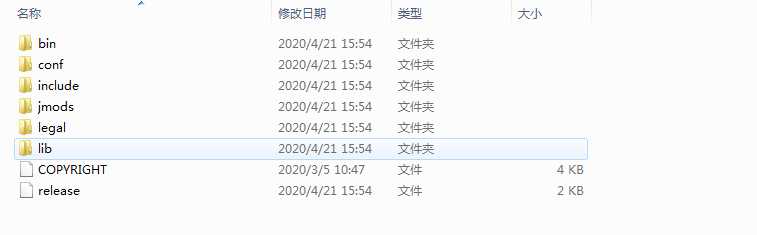
各目录下的文件简单总结如下:
接下来,需要配置开发环境以便于使用刚刚安装的JDK,对于VS Code的开发环境,它必须要知道JDK的具体位置,一种比较常用的方法就是将JAVA_HOME系统环境变量的值设置为JDK的安装路径,例如:
D:\Program Files\Java\jdk-14.0.1
添加JAVA_HOME的系统环境变量步骤如下:
右键计算机,选择属性按钮,找到高级系统设置,如下:
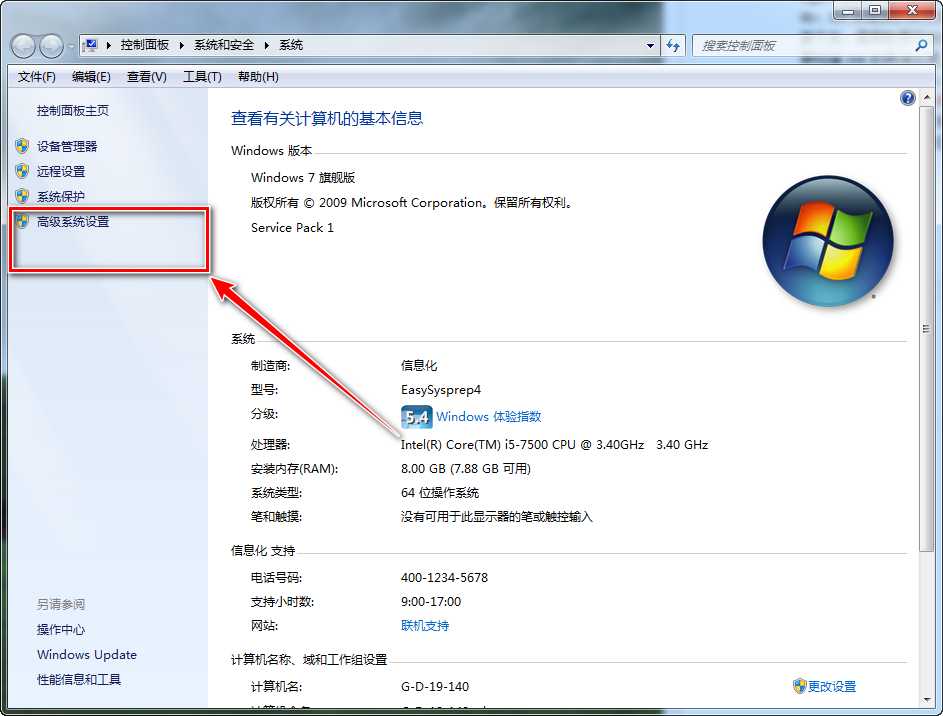
在系统属性页面的高级选项中,点击环境变量按钮,找到配置环境变量的界面,如下:
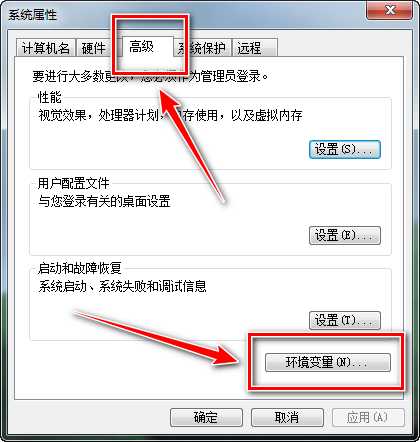
添加JAVA_HOME环境变量并设置该环境变量的值为JDK安装的路径,如下:
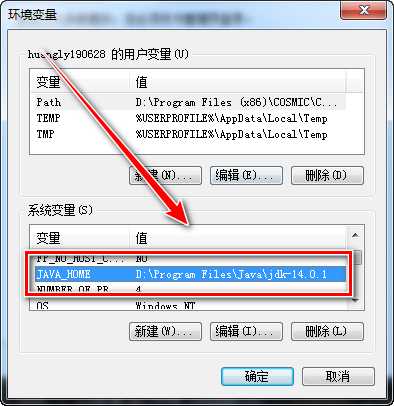
添加完毕后,保存即可。
安装并打开VS Code软件,安装一些Java开发所需要的拓展:
Java Extension Pack Language Support for Java(TM) by Red Hat Debugger for Java Java Test Runner Maven for Java Java Dependency Viewer
拓展安装完毕后,检查JAVA_HOME环境变量是否配置成功,在VS Code中使用Command的快捷键(Ctrl + Shift + P),然后输入下面命令查看:
Java: Configure Java Runtime
JAVA_HOME环境变量配置成功如下所示:
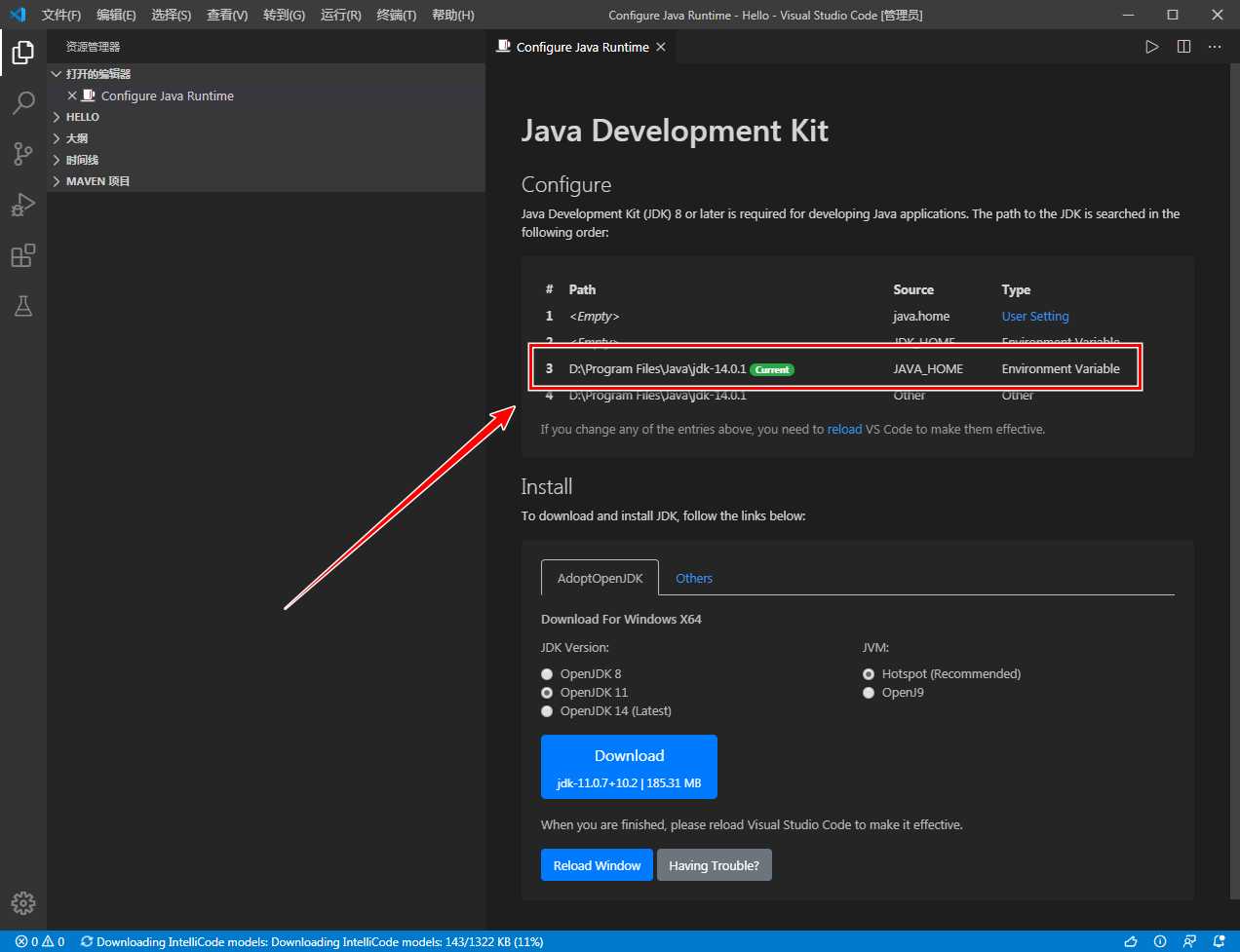
基本环境搭建完成后,接下来,开始编写并运行第一个Java程序”Hello Word”:
新创建Hello.java源文件,并输入以下代码:
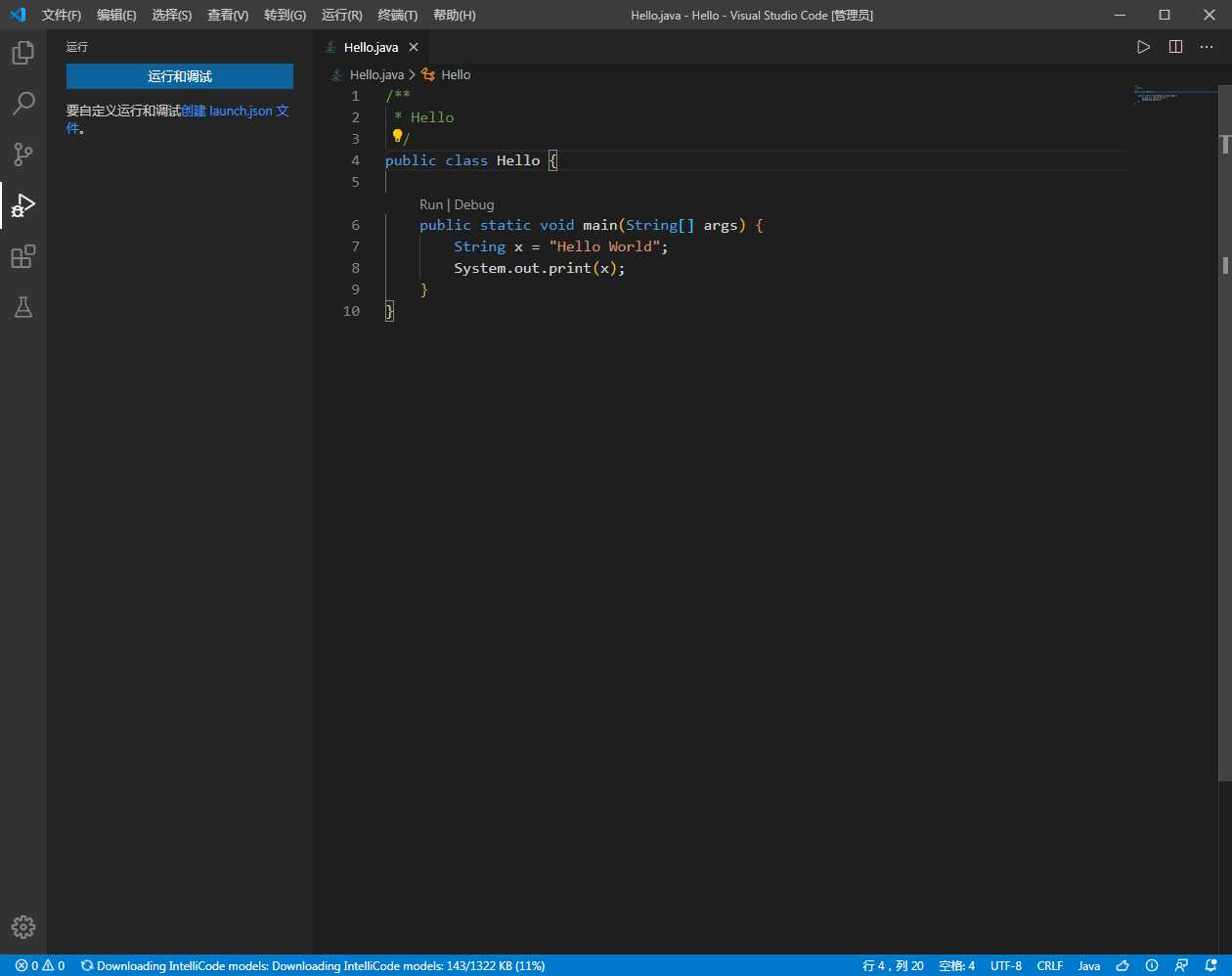
程序编写完成后,点击F5快捷键直接运行程序进行”Hello World”字符串输出,效果如下:
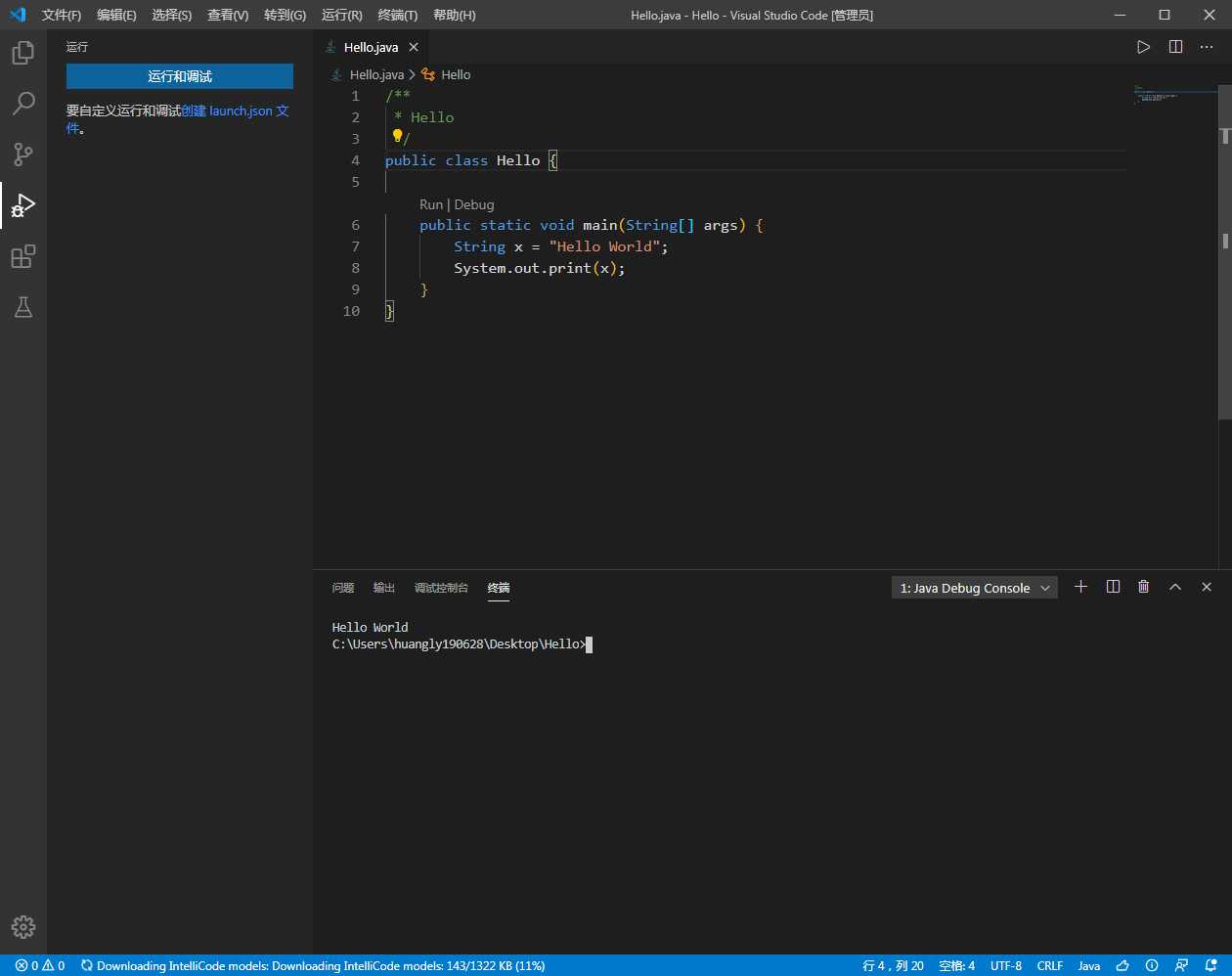
除了能直接运行还能Debug进行调试,非常方便,到这里就基本描述完使用VS Code进行Java程序开发的基本步骤。
3、Linux系统下开发
在Linux系统下进行Java程序的开发,同样需要安装JDK,并设置环境变量:
首先下载Linux版本的JDK,需要注意自己的系统是32位还是64位的,下载链接如下:
http://www.oracle.com/technetwork/java/javase/downloads/jdk8-downloads-2133151.html
接下来,使用命令行进行JDK文件解压:
$ cd ~/tools $ tar -zxvf jdk-8u221-linux-x64.tar.gz
解压如下所示:
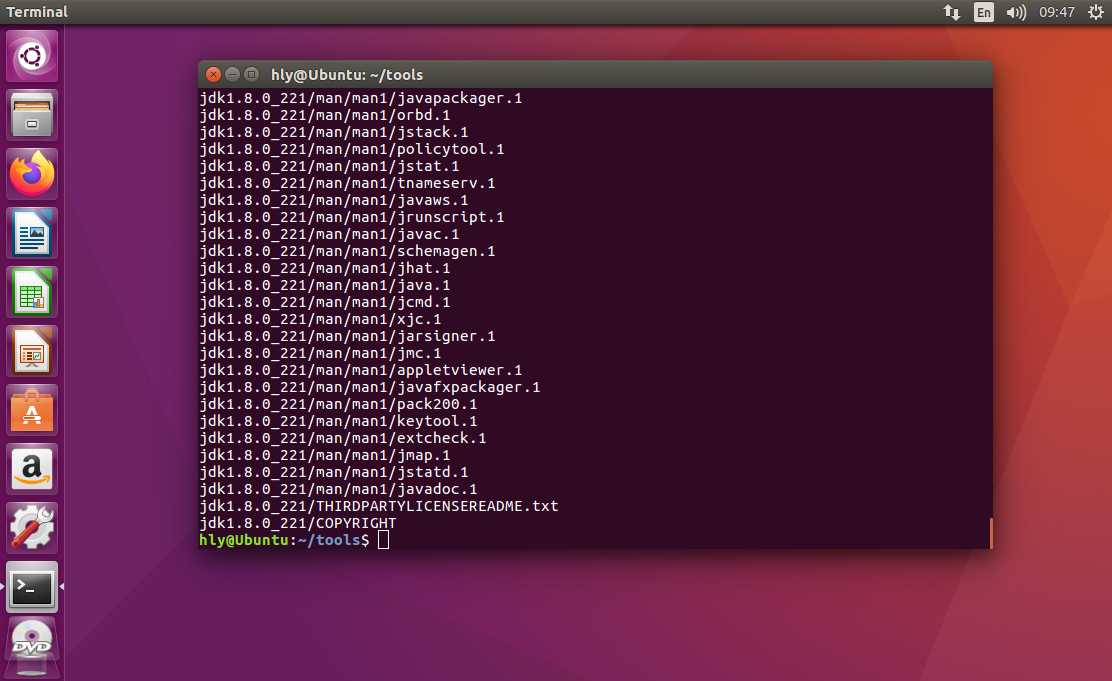
设置JDK相关的环境变量,使得系统能找到JDK的位置:
$ sudo vim /etc/profile
文件修改如下所示:
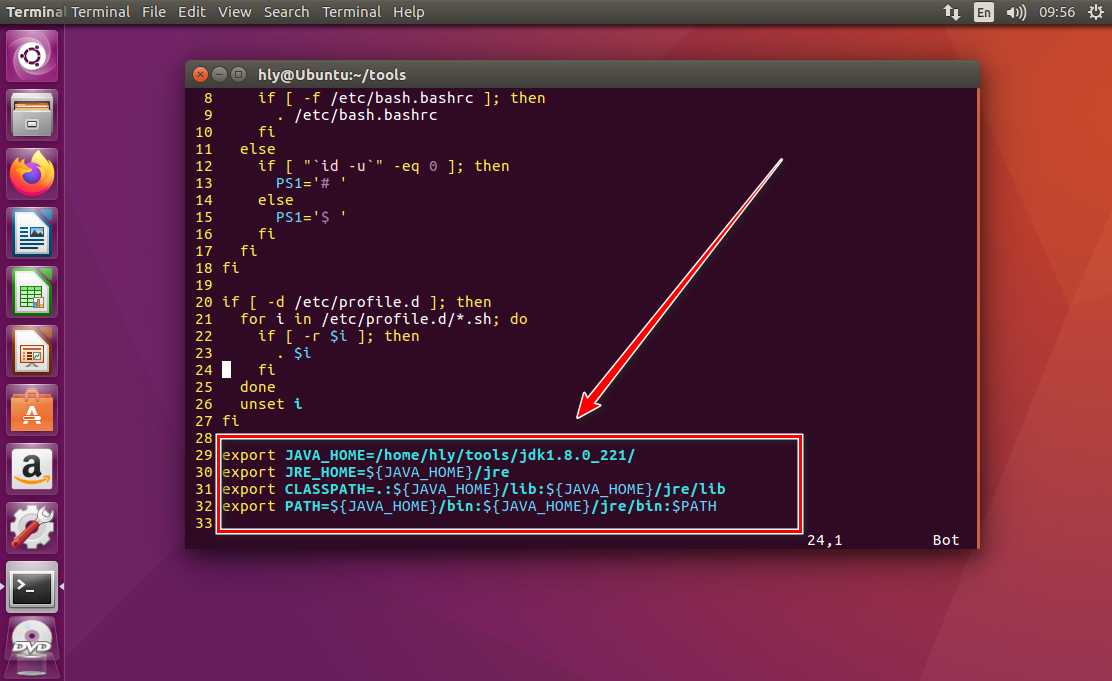
使修改后的环境变量马上生效:
$ source /etc/profile
使用下面命令,检查JDK的环境变量是否配置成功:
$ java -version
输出效果如下,说明已经成功安装了JDK了:
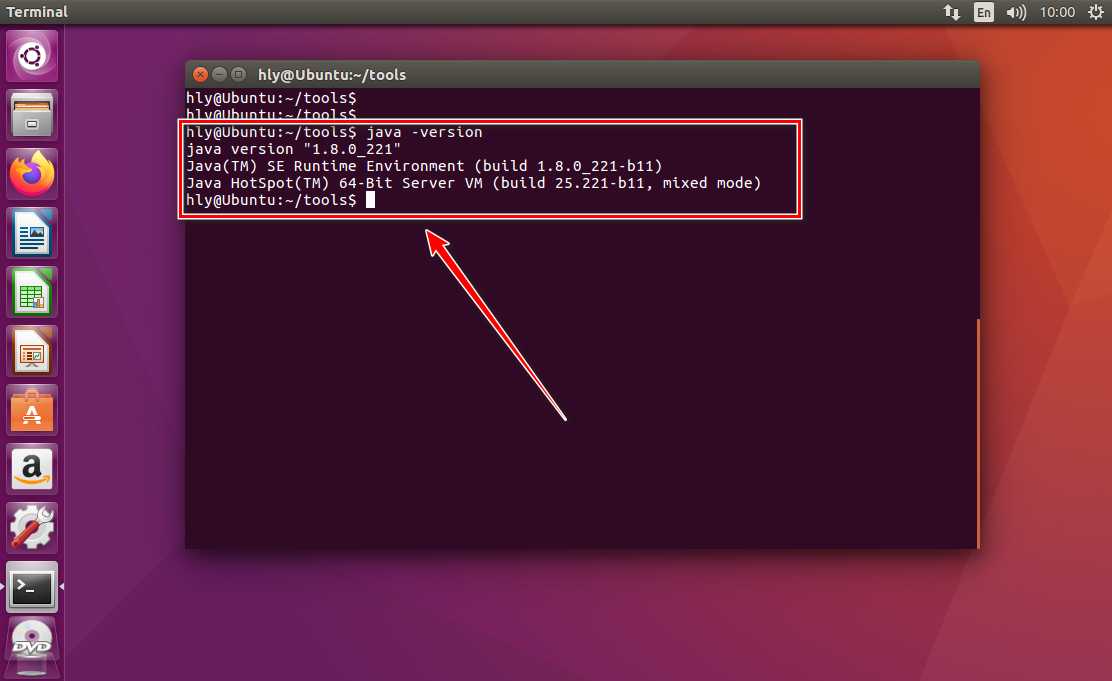
配置好JDK的环境变量后,接下来,编写一个Java程序进行测试:
$ cd ~/Hello $ touch Hello.java $ vim Hello.java
Hello.java为java源文件,只是简单地输出”Hello World”字符串,文件内容如下:
/** * Hello */ public class Hello { public static void main(String[] args) { String x = "Hello World"; System.out.print(x); } }
接下来,使用javac进行编译并执行java程序:
$ javac Hello.java
$ java Hello
运行后,输出结果如下:
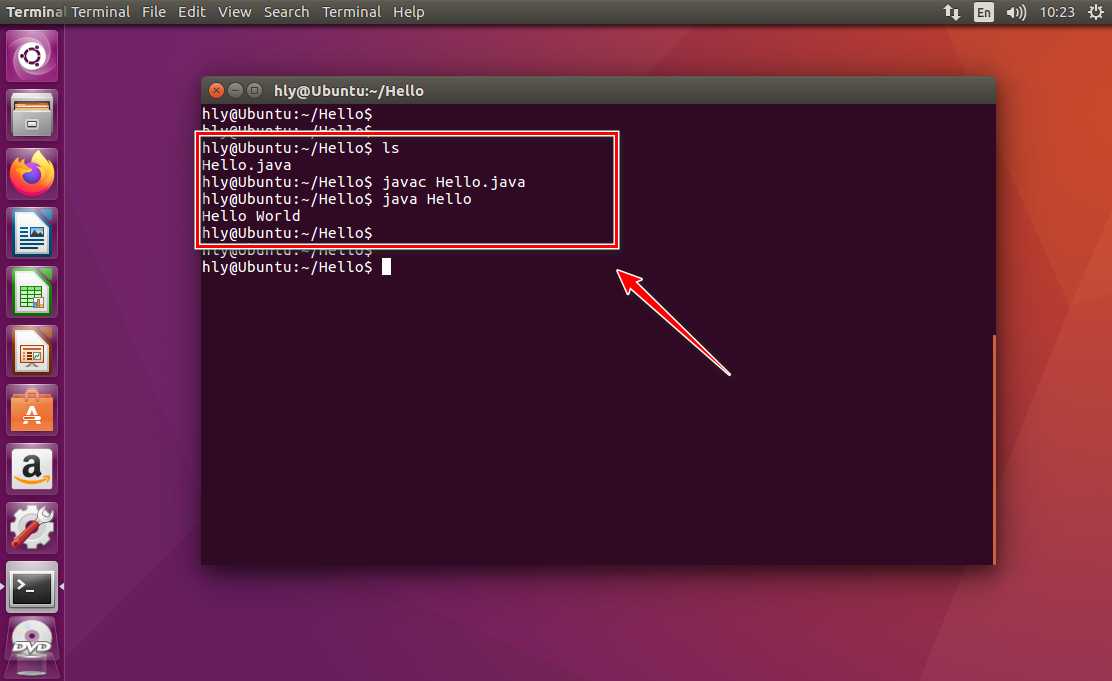
到此,Linux下Java程序开发的基本环境就搭建好了。
4、小结
本文主要简单介绍了在Windows系统和Linux系统下Java程序开发的基本环境搭建,并给出了一个简单的测试案例。
标签:source nbsp 应用 java 指针 文件目录 conf 泛型编程 面向对象
原文地址:https://www.cnblogs.com/Cqlismy/p/12838728.html